电话
4007654355
宝塔面板是一款广受欢迎的服务器管理工具,支持多种操作系统和环境。虽然它主要针对Linux系统设计,但也可以通过一些特定步骤为Windows服务器配置SSL证书。以下是详细的步骤指南。

在开始之前,确保你已经具备以下条件:
1. 宝塔面板已安装并运行在Windows服务器上(可以通过宝塔官方提供的Windows版本进行安装)。
2. 拥有一个有效的域名,并且该域名已正确解析到你的服务器IP地址。
3. 已购买或申请了SSL证书(可以从Let’s Encrypt等免费证书机构获取,也可以从商业证书提供商购买)。
你需要从证书提供商处下载SSL证书文件。通常会提供两个文件:一个是证书文件(例如.crt),另一个是私钥文件(例如.key)。将这两个文件保存到本地计算机。
接着,在宝塔面板中进入文件管理器,找到你的网站根目录(通常是wwwroot文件夹下的对应站点文件夹)。在此创建一个名为“ssl”的子文件夹,然后将刚才下载的证书文件和私钥文件上传到这里。
根据你使用的Web服务器类型,接下来的步骤有所不同。
如果你使用的是Nginx作为Web服务器,那么可以在宝塔面板中直接操作:
1. 登录宝塔面板后点击左侧菜单中的“网站”,选择要启用SSL的站点。
2. 在站点设置页面中找到“SSL”选项卡,点击“手动配置证书”。
3. 分别输入证书内容(即刚刚上传的.crt文件的内容)和私钥内容(即.key文件的内容)。可以使用文本编辑器打开这些文件复制其内容。
4. 保存设置并重启Nginx服务使更改生效。
对于使用IIS作为Web服务器的情况:
1. 打开IIS管理器,在左侧连接列表中选择对应的网站。
2. 在中间的操作窗格中双击“IIS”部分下的“服务器证书”图标。
3. 点击右侧操作栏中的“导入”,按照向导提示浏览并选择之前上传至服务器上的.pfx格式证书文件(如果原始文件不是此格式,可能需要先转换),同时输入正确的密码完成导入。
4. 回到网站级别视图,再次双击“IIS”部分下的“绑定”图标。
5. 添加一个新的HTTPS类型的绑定,端口号默认为443,选择刚刚导入的SSL证书。
6. 关闭对话框,此时应该已经成功启用了SSL。
为了提高安全性,建议配置强制HTTPS重定向。这可以通过修改Web服务器配置文件实现:
对于Nginx,编辑站点配置文件添加如下规则:
server {
listen 80;
server_name yourdomain.com;
return 301 https://$host$request_uri;
}
而对于IIS,则可以在web.config文件中加入类似代码:
通过以上步骤,你应该能够在宝塔面板中成功地为Windows服务器配置SSL证书。无论你是使用Nginx还是IIS作为Web服务器,都可以根据具体需求进行相应的设置。记住定期更新SSL证书以确保网站的安全性。
# 建设网站*免费
# 网站建设公司青岛
# 重庆做网站建设800元
# 惠州网站建设推进工作
# 网站建设服务商品定价
# 肯德基网站建设
# 泰安建材网站建设电话
# 就业专项资金网站建设
# 中国环境网站建设管理
# 宁波网站建设专业服务
# 镇江专业的网站建设价格
# 英德家装网站建设
# 宜川网站建设与维护公司
# 网站建设众筹
# 定州网站建设及推广
# 西宁网站建设推广
# 广州装修网站建设
# 浙江网站建设价格低
# 有效网站建设方案设计
# 怎么建设网站主页
相关栏目:
【
SEO优化2895 】
【
网络营销10 】
【
网站运营10 】
【
网络技术17278 】
【
网络推广11033 】
邮箱:915688610@qq.com
Q Q:915688610
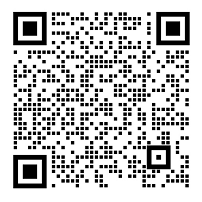

现代拖拽式CMS通过组件原子化、动态样式系统和开放生态,成功...

本文系统阐述了齐河建站公司如何通过营销型网站建设与SEO优化...

本文详细解析魔毅自助建站系统的核心功能与操作指南,涵盖模板定...

本文详细解析魔方云NAT建站的端口转发实现方案,涵盖端口限制...

中企动力提供高端网站建设与定制开发一站式解决方案,涵盖战略咨...

本文解析高端智能建站服务的核心要素,涵盖品牌定制、技术架构、...

高端品牌官网建设需融合战略定位、视觉设计、内容策略与技术架构...

高端建站的三大核心要素——定制模板、企业官网与响应式设计优化...

本文解析高端企业智能建站系统的核心技术架构与实施策略,涵盖模...

高端云建站费用包含基础设施、设计开发、安全认证等核心成本,常...